

Спецтрум је један од истакнутих провајдера интернет услуга који нуди нормалне и гигабитне везе .
Као и многи други ИСП-ови, познато је да Спецтрум својим претплатницима обезбеђује модем и рутер.
Међутим, рутери које пружа Спецтрум можда неће понудити перформансе које су вам потребне.
То је место где Гоогле-ов најновији месх рутер, Гоогле Нест Ви-Фи долази на револуционаран начин.
Гоогле Нест Вифи ради са Веризон Фиос , Ксфинити , АТ&Т , и ЦентуриЛинк али шта је са Спецтрумом?
Гоогле Нест Вифи ради са Спецтрум интернетом. Са комбинацијом модема и рутера Спецтрум, поставите га у режим моста пре него што га повежете на Гоогле Нест Ви-Фи.
Међутим, са посебним Спецтрум модемом и рутером, једноставно замените постојећи Спецтрум рутер са Гоогле Нест Ви-Фи и повежите га са модемом.
| Гоогле Нест Вифи | |
|---|---|
| Дизајн | 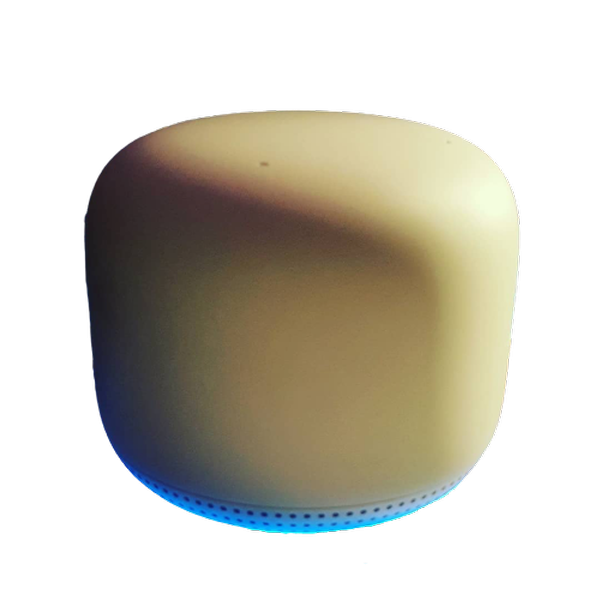 |
| Опсег пропусног опсега | 2200 Мбпс |
| РАМ | 1 ГБ |
| Процесор | Четворојезгарни 64-битни АРМ ЦПУ 1,4 ГХз |
| Гигабит Интернет | Да, подржава гигабитни интернет |
| Ви-Фи Стандард | ВиФи 5 (802.11ац) |
| Број бендова | Двопојасни (2,4 ГХз и 5 ГХз) |
| Приоритет уређаја | да |
| Квалитет услуге | Јок |
| МУ-МИМО | 4×4 МУ-МИМО |
| Етхернет портови | 1 |
| Домет (Са једном додатном Ви-Фи тачком) | 3800 квадратних стопа (2353 квадратних метара) |
| Број уређаја (Са једном додатном Ви-Фи тачком) | 200 |
| Искуство играња | Нема заостајања, гушења или губитака на кабловском интернету са другим корисницима на мрежи |
| Купи | Проверите цену на Амазону |
Зашто би требало да користите Гоогле Нест Вифи уместо рутера који обезбеђује Спецтрум
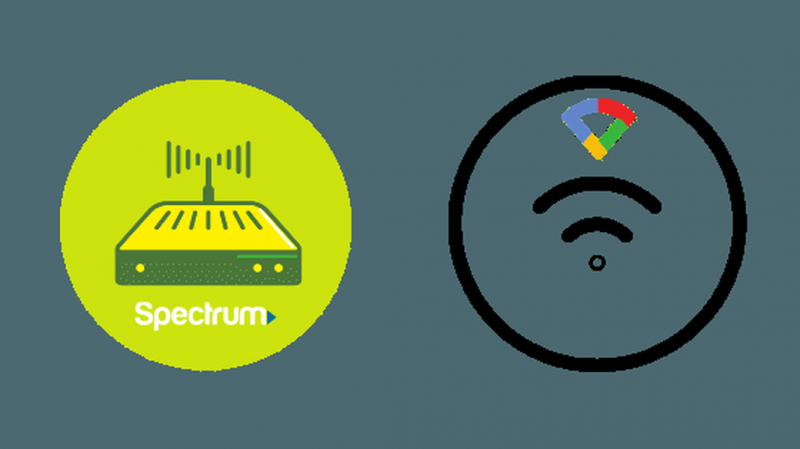
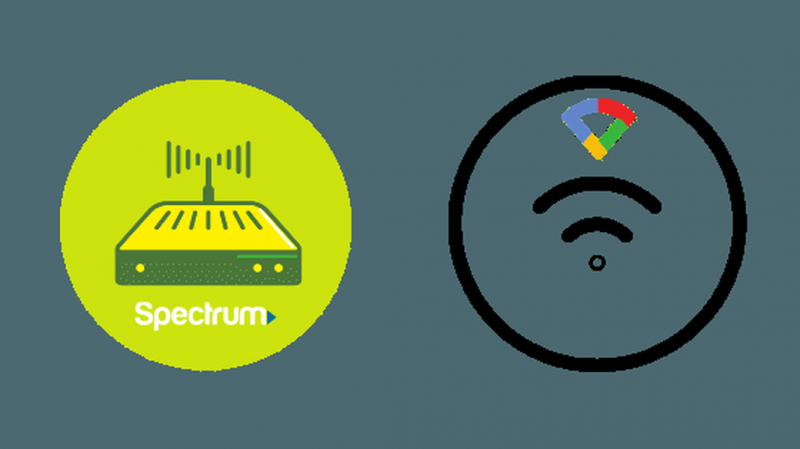
Ако нисте много упућени у технологију, лако је погрешити мислећи да не треба да се мучите око набавке сопствене опреме.
Међутим, постоје неке значајне предности коришћења Гоогле Нест Вифи-а уместо рутера који обезбеђује Спецтрум.
- Рутери које нуди Спецтрум можда неће понудити најбоље перформансе што значајно утиче на покривеност коју добијате, брзину коју можете да искористите, итд. Гоогле Нест Вифи са својом могућношћу мреже може заиста да повећа конекцију у вашој кући, побољша брзину интернета. Ово ће олакшати играти игре , гледање филмова и још много тога.
- Гоогле Нест Вифи је уређај изузетно једноставан за коришћење који вам даје много више контроле над вашом мрежом. Ово додатно прилагођавање и контрола ће вам омогућити да проширите свој Ви-Фи, ограничите употребу одређених веб локација итд.
- Више не морате да плаћате месечну кирију за коришћење Спецтрумовог рутера. Тако ће, на неки начин, ваш Гоогле Нест Вифи платити сам за себе, поред свих погодности које нуди.
Како да подесите Гоогле Нест Вифи са Спецтрум Интернетом
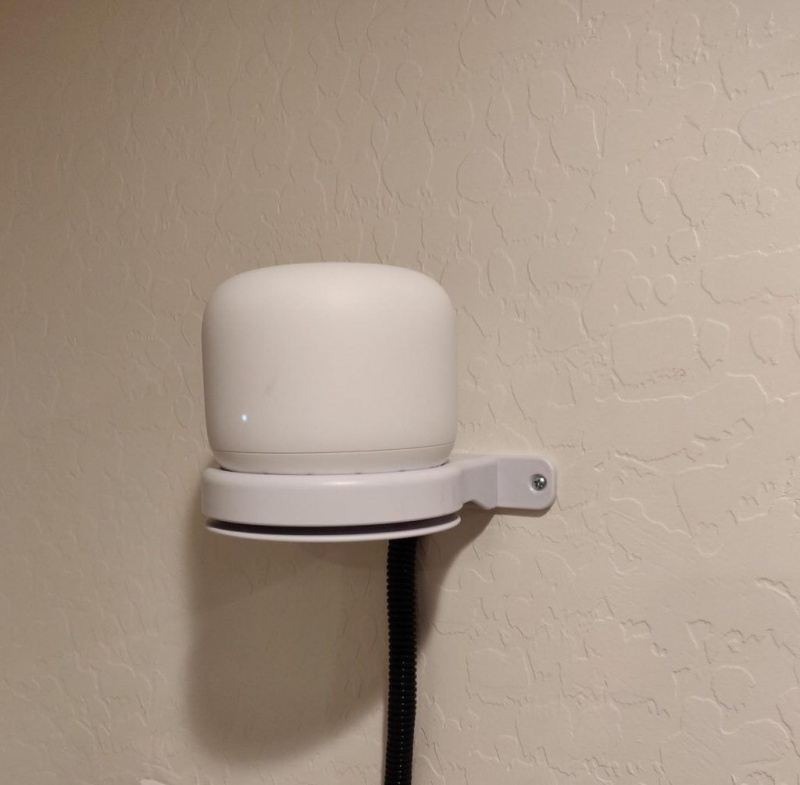
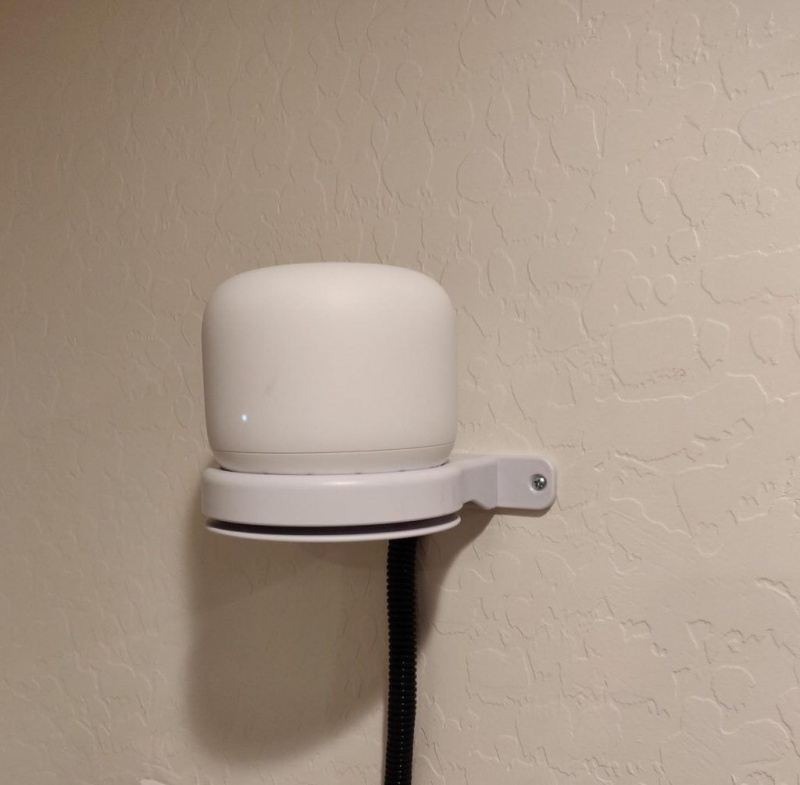
Гоогле Нест Вифи је један од најлакших рутера за подешавање због изузетно једноставног подешавања.
Пратите кораке у наставку да бисте подесили свој Гоогле Нест Вифи са Спецтрум модемом.
Имајте на уму да ови кораци се примењују само ако је рутер који обезбеђује Спецтрум комбинација модем-рутер.
Ако имате посебан модем и рутер од Спецтрума, ви може једноставно да замени постојећи рутер са Гоогле Нест Вифи.
Овај водич претпоставља да имате комбинацију Спецтрум модем-рутер. Као стручњак за кућно умрежавање, увек бих вам саветовао да користите сопствени модем и рутер. На овај начин не морате да плаћате кирију Спецтруму за коришћење њиховог модема. Није паметно јер ће ваш модем бити плаћен закупнином коју бисте иначе дали Спецтруму. Поред тога, добијате много више контроле над својим интернетом и можете спречити ствари као што је манипулација пакетима (ако се то догоди). Моја препорука за најбољи модем за комбинацију Спецтрум-НестВи-Фи је Нетгеар ЦМ1000 (на Амазону) .
Корак 1: Повежите свој постојећи Спецтрум рутер са Гоогле Нест Ви-Фи мрежом
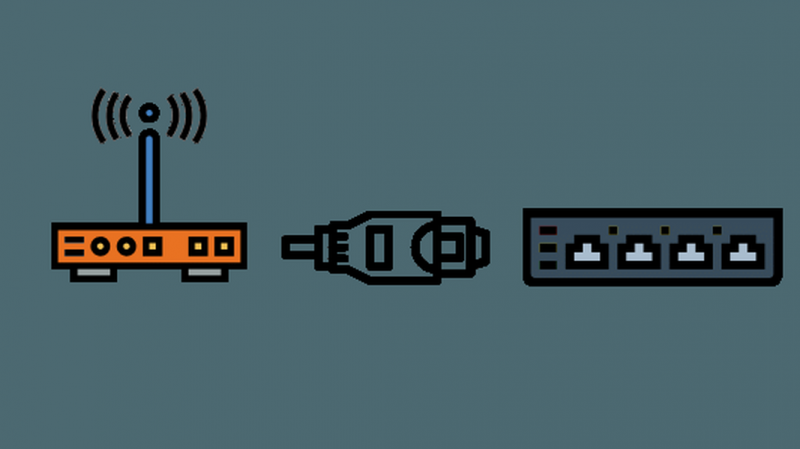
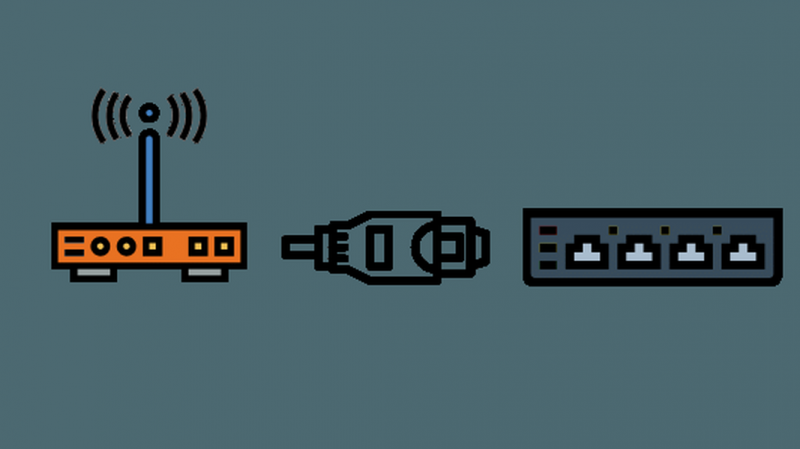
Ово можете да урадите тако што ћете повезати етернет кабл са било ког порта на постојећем Спецтрум рутеру на ВАН порт вашег Гоогле Нест Вифи-ја.
ВАН порт је порт са леве стране испод Гоогле Нест Вифи-а означен знаком глобуса.
Корак 2: Пријавите се на свој рутер
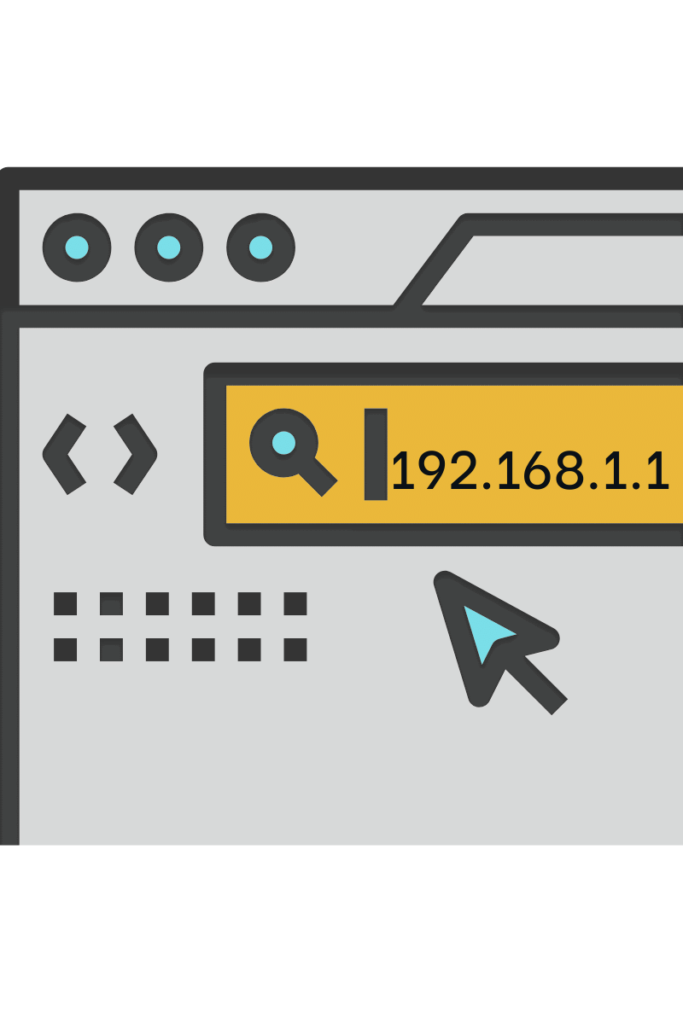
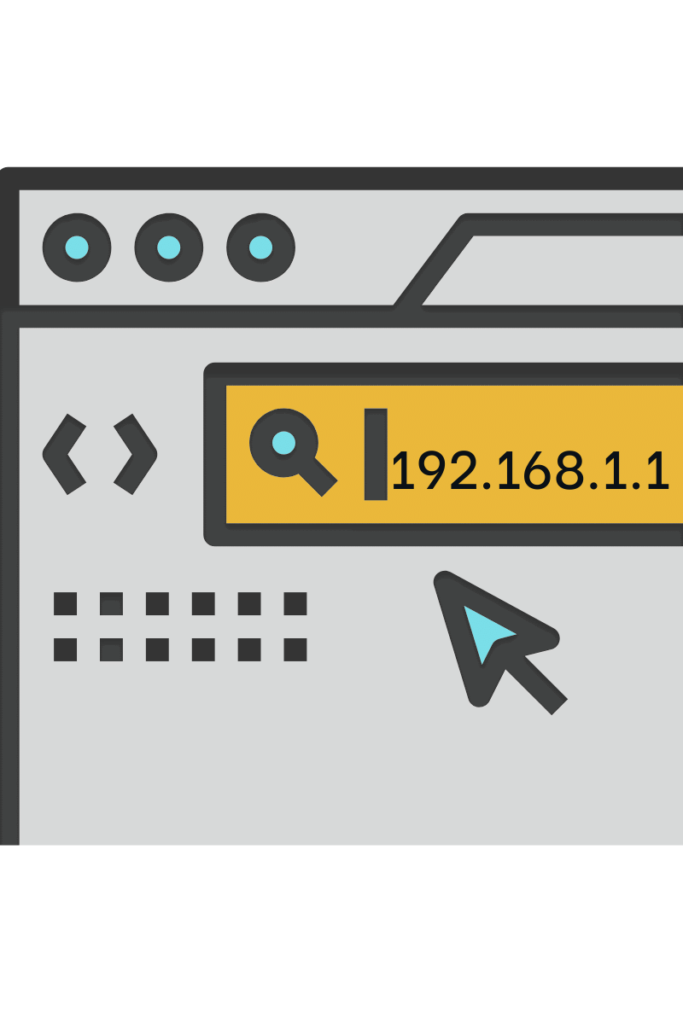
Почните тако што ћете повезати свој Спецтрум рутер са рачунаром помоћу етернет кабла.
На овај начин нећете бити прекинути између када се ваша Ви-Фи подешавања промене.
Затим се пријавите на рутер тако што ћете отворити претраживач и у УРЛ адресу ставити ИП адресу рутера.
Ову адресу можете пронаћи одштампану на рутеру. Адреса је обично 198.168.1.1 или нека варијанта ове.
Обично се корисничко име и лозинка налазе и на самом рутеру.
Ако не можете да га пронађете, подразумевано корисничко име је „админ“, а лозинка је „лозинка“ или „админ“.
Корак 3: Поставите свој постојећи рутер у режим моста
Када се пријавите, идите на ЛАН подешавање и промените НАТ режим у Премошћени.
У зависности од рутера, ова подешавања могу бити лоцирана или организована другачије, па слободно потражите како да омогућите режим моста на вашем одређеном рутеру.
Ако не постоји дугме за омогућавање режима премошћавања, можете отпустити ДЦХП закуп у подешавањима.
Једноставно речено, оно што ДЦХП закуп чини је да додељује привремену ИП адресу одређеном уређају. Када се пријавите, кликните на ДЦХП у подешавањима и онемогућите га.
Ово подешавање осигурава да у будућности нема потенцијалних сукоба између два уређаја.
Корак 4: Онемогућите Ви-Фи на вашем Спецтрум рутеру


На истом екрану мрежног пролаза кликните на основни и онемогућите 5ГХз и 2,4ГХз Ви-Фи.
Неће вам требати Спецтрум рутер да бисте обезбедили Ви-Фи везу јер ће се за то побринути Гоогле Нест Вифи.
Корак 5: Сачувајте све промене
Ако то не урадите, мораћете поново да извршите све горе наведене промене.
Корак 5: Ресетујте и Спецтрум рутер и Гоогле Нест Вифи
Када извршите промене, морате да извршите хард ресет да бисте добили приступ интернету. Можда ће проћи неко време пре него што се потпуно ресетује.
Када извршите промене, адреса вашег Спецтрум рутера може се променити у другу.
Забележите то и у случају да морате поново да се пријавите на рутер, уверите се да се пријавите користећи ту адресу уместо старе.
Како да подесите Гоогле Нест Вифи помоћу апликације
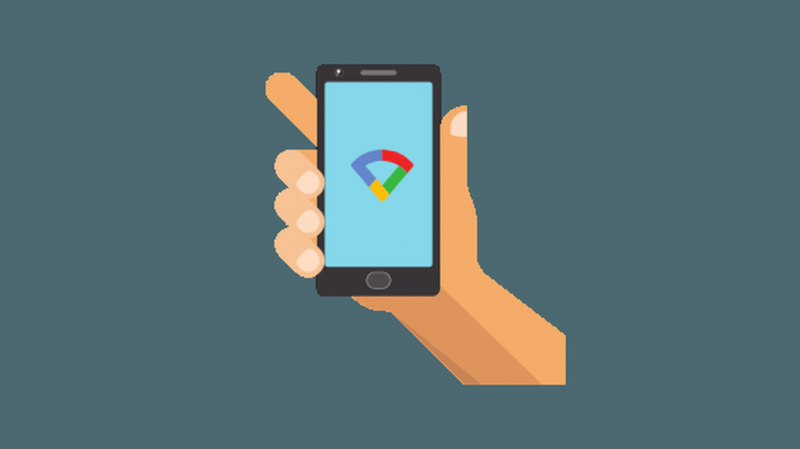
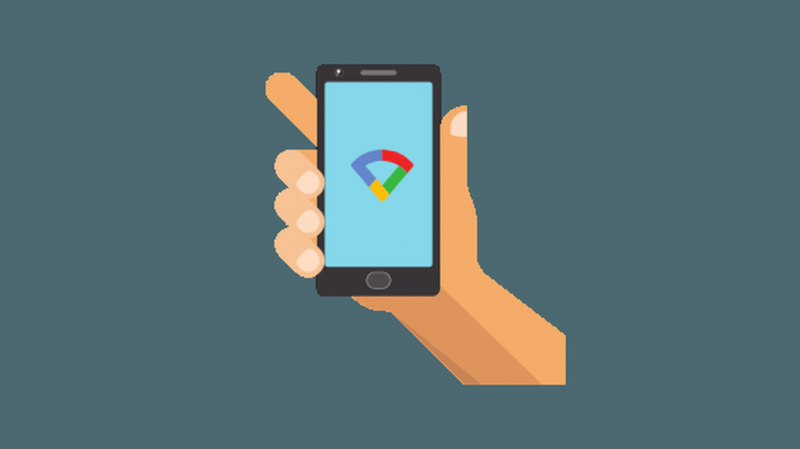
Корак 1: Инсталирајте апликацију Гоогле Ви-Фи на свој телефон
Апликација Гоогле Ви-Фи вам омогућава да подесите свој Гоогле Нест Вифи и контролишете целу мрежу помоћу телефона.
Може се користити за контролу ваших Вифи тачака, надгледање уређаја на вашој мрежи, постављање ограничења, дељење лозинке итд.
То можете да урадите и помоћу апликације Гоогле Хоме у случају да се питате.
Корак 2: Скенирајте КР код
Да бисте подесили Гоогле Нест Вифи, апликација ће од вас затражити да скенирате КР код на свом уређају. Ово се налази на дну уређаја.
Скенирање ће вас довести до следећег корака.
Корак 3: Подесите назив за своју Ви-Фи мрежу
Апликација ће од вас тражити да именујете своју мрежу.
За несметан прелазак са ваше старе мреже, можда би било добро да користите исто име као претходна Спецтрум Ви-Фи мрежа.
Корак 4: Поставите лозинку за своју мрежу
Изаберите сложену, али разумну лозинку коју можете запамтити да бисте побољшали своју интернет безбедност.
Ваш Гоогле Нест Вифи је успешно подешен.
У случају да желите да повежете више Ви-Фи термина да бисте побољшали повезаност у целој кући, то можете да урадите пратећи исти процес користећи Гоогле Ви-Фи апликацију.
Последње мисли
Приметили смо огромну разлику у брзини и повезивању након преласка са рутера који је обезбедио Спецтрум.
Гоогле Нест Вифи вам може помоћи да заиста искористите брзи интернет. Једном када пређете на месх мрежу, нема повратка.
Ако имате било каквих питања или недоумица, слободно нас обавестите у коментарима.
